WPForms, prueba y tutorial del plugin para crear formularios en WordPress
Publicado: 2022-06-22"El complemento más adecuado para que los principiantes creen un formulario". "El mejor creador de formularios del mundo con función de arrastrar y soltar". O “el creador de formularios de WordPress más potente y fácil de usar del mercado” .
No se puede negar, los creadores de WPForms no se desviven por elogiar los méritos de su complemento. Después de todo, es difícil culparlos. Nuestro bebé suele ser el más hermoso, el más fuerte y el más inteligente. Es un hecho bien conocido, ¿no?
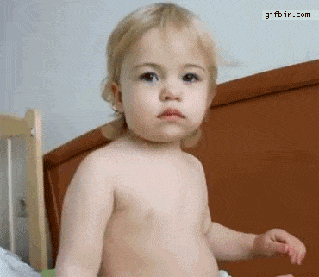
Y luego este complemento tiene más de 5 millones de instalaciones activas : debe tener algunas cualidades. Lo suficiente como para que se destaque un poco y mantenga la cabeza erguida.
Entonces, WPForms, ¿eres realmente el más fuerte? Al final de esta publicación, sabrá cuánto vale este complemento imprescindible y cómo agregar un formulario a su sitio web con él, con la ayuda de nuestro tutorial paso a paso dedicado.
En el camino para una presentación completa.
Visión general
- ¿Qué es WPForms?
- ¿Cuáles son las principales características de WPForms?
- Cómo configurar WPForms: crear un formulario de contacto en 5 pasos
- ¿Cuáles son los menús de configuración propuestos por WPForms?
- ¿Cuáles son los complementos propuestos por WPForms?
- ¿Cuánto cuesta WPForms?
- Nuestra opinión final sobre WPForms
¿Qué es WPForms?
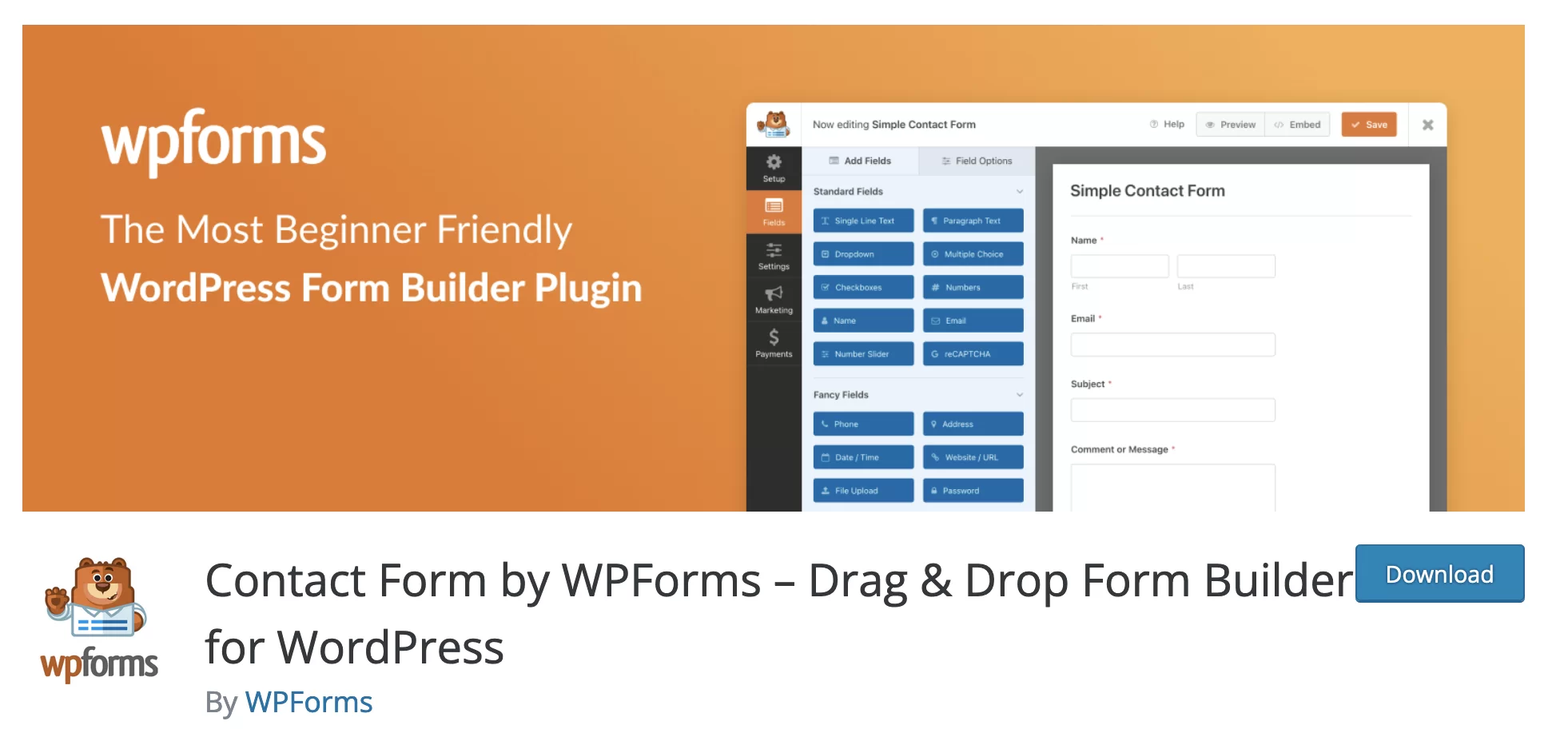
WPForms es un complemento gratuito de WordPress para crear diferentes tipos de formularios (contacto, pago, suscripción, encuesta, etc.) sin codificación, gracias a plantillas listas para usar y una interfaz de arrastrar y soltar. Se caracteriza por su facilidad de uso y flexibilidad.
WPForms está disponible en dos versiones:
- Una versión gratuita (WPForms lite) que puedes instalar y activar desde tu panel de WordPress.
- Una versión premium (WPForms Pro) disponible desde $39.50/año.
Con más de 5 millones de instalaciones activas, WPForms es el complemento de formulario de contacto más popular en el directorio oficial, junto con el Formulario de contacto 7.
También es uno de los 10 plugins con más de 5 millones de instalaciones activas (sobre las 59.412 del directorio oficial), con gigantes como Yoast SEO o Elementor .
Uno de los muchos complementos en la galaxia Awesome Motive
Ahora ya sabes de dónde viene el complemento. Hay que decir que este gigante suele cohabitar con otros plugins de éxito dentro de su propia familia .
Formulario de contacto de WPForms (su nombre exacto se acortará a WPForms en este artículo) es parte de la galaxia Awesome Motive, una empresa creada y administrada por Syed Balkhi.
Awesome Motive tiene varias herramientas/complementos bien establecidos en el ecosistema de WordPress:
- Monster Insights , que permite integrar Google Analytics con WordPress.
- Optin Monster , para el diseño de formularios de suscripción.
- SeedProd , un complemento útil para diseñar una página de mantenimiento o Próximamente, pero también páginas de destino.
- All in One SEO , un plugin para optimizar tu SEO.
- Smash Balloon , para integrar feeds de noticias de diferentes redes sociales (Facebook, Instagram, etc.) en WordPress.
- El sitio web especializado WPBeginner.
WPForms es muy popular y ha conquistado a sus usuarios por varias razones, que explicaremos en la siguiente sección.
¿Cuáles son las principales características de WPForms?
Facilidad de uso
Este es uno de los principales puntos de venta presentados por el equipo de WPForms: su complemento es, en primer lugar, fácil de usar.
Su descripción en el directorio oficial lo confirma: "Creemos que no debería tener que contratar a un desarrollador para crear un formulario de contacto de WordPress".
De hecho, lo confirmamos: el complemento es muy fácil de manejar, lo que lo convierte en una gran herramienta para la audiencia principiante. No es necesario tener en sus manos el código para crear formularios avanzados.
¿La promesa de WPForms? Para ayudarte a diseñar un formulario en 5 minutos .
Para ello, el plugin te lleva de la mano gracias a:
- Más de 300 plantillas de formulario listas para usar (plantillas WPForms), para que no tengas que empezar de cero.
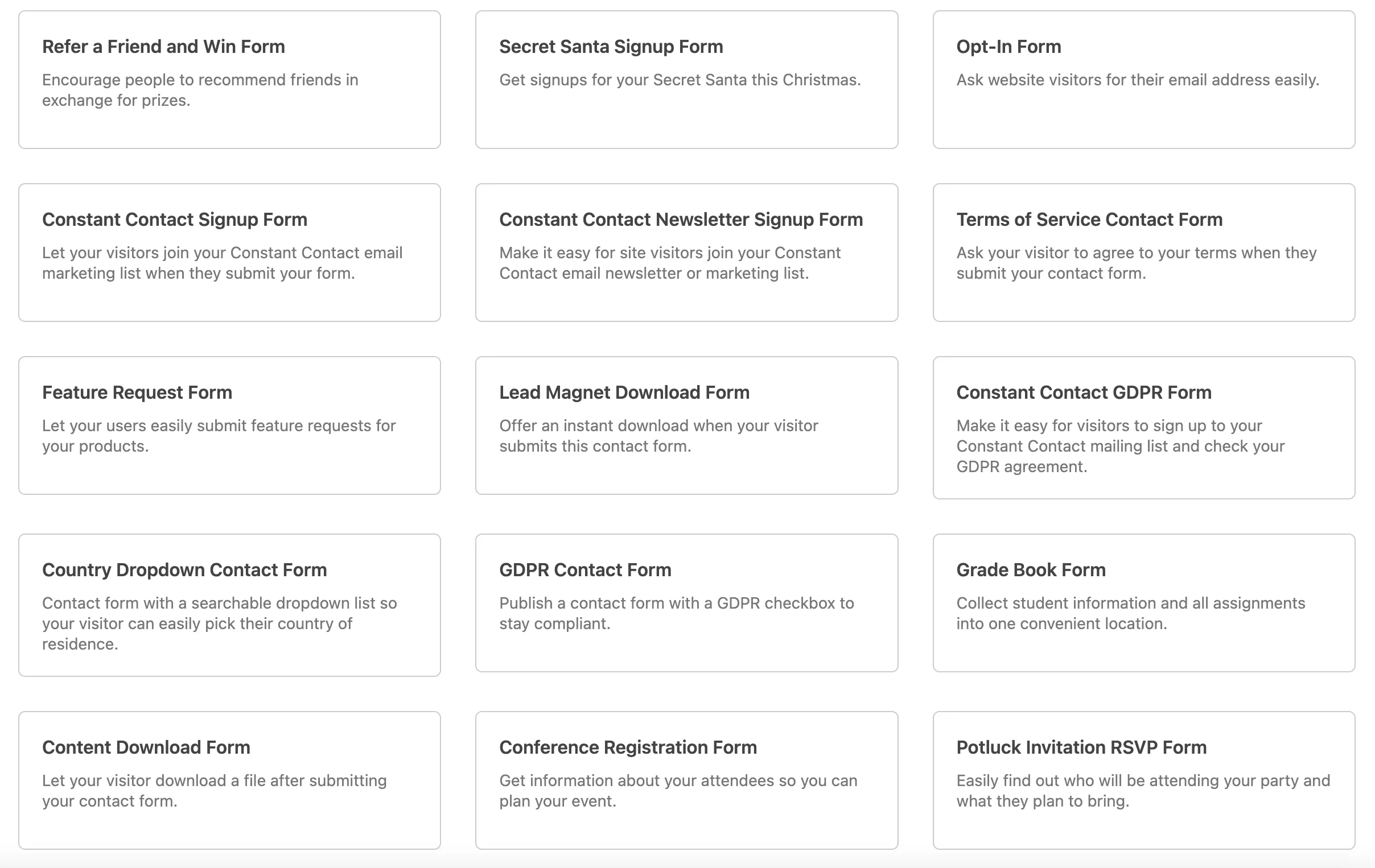
- Una interfaz intuitiva y reactiva de arrastrar y soltar .
- Una visualización óptima en todo tipo de dispositivos (computadora, teléfono inteligente, tableta): los formularios son receptivos por defecto. Salvo algunos detalles inherentes al diseño de cada sitio, no tendrás que preocuparte por el aspecto responsive.
Flexibilidad y potencia en el menú de WPForms
Si primero se presenta como un complemento capaz de ayudarlo a crear formularios de contacto, WPForms es mucho más que eso. Puede usarlo para configurar (casi) cualquier tipo de formulario:
- Forma de pago si desea vender un producto o servicio en su sitio de WordPress. WPForms se integra con las pasarelas de pago Stripe y PayPal.
- Formulario de inicio de sesión para acceder a un área de miembros, por ejemplo.
- Sondeos y encuestas .
- Formulario de reserva para un hotel o un restaurante, entre otros.
- Formulario para configurar donaciones .
- Formulario para suscribirte a tu newsletter .
- Formulario para solicitar presupuesto , etc.
De hecho, las posibilidades son casi infinitas. Puede adaptar WPForms a sus necesidades y las de su público objetivo.
Como cualquier buen complemento de formulario, también puede configurar la lógica condicional en sus formularios . Este sistema le permite mostrar ciertos campos solo si se cumplen ciertas condiciones (por ejemplo, completar un campo en particular).
Además, la versión Pro de WPForms te permite configurar la firma electrónica (útil para firmar un presupuesto o un formulario de pedido, por ejemplo).
Incluso puede restringir la visualización de algunos de sus formularios utilizando el complemento "Form Locker". Por ejemplo, puede especificar que un determinado formulario solo se muestre en un determinado día oa una determinada hora.
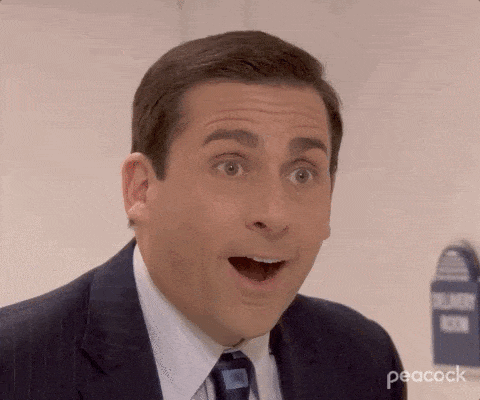
Protección contra el spam
WPForms tiene una función antispam que se activa automáticamente cuando crea un formulario. Es esencial para evitar ser contaminado por correos electrónicos y mensajes no deseados, que también podrían comprometer la seguridad de su sitio web.
Para ir aún más lejos, WPForms le permite agregar un CAPTCHA a sus formularios de 3 maneras diferentes con:
- Un complemento interno ("WPForms Custom Captcha").
- El sistema reCAPTCHA de Google .
- La herramienta hCaptcha .
Integración con un gran ecosistema de herramientas
Finalmente, una de las grandes ventajas de WPForms es su integración con múltiples herramientas. En términos del ecosistema de WordPress, el complemento de formulario ya ofrece integración con algunos creadores de páginas como Elementor y Divi Builder.
Gracias a esto, podrá personalizar la apariencia de sus formularios directamente desde la interfaz de su creador de páginas favorito.
En términos más generales, WPForms se integra con varias plataformas de marketing por correo electrónico desde la versión "Plus" de su oferta premium . Por ejemplo, puede conectar el complemento a Mailchimp para "enviar" los contactos que completaron un formulario en su sitio, directamente a su lista de suscriptores.
Finalmente, la integración con Zapier (de la licencia “Pro”) te permite automatizar tus formularios según tus necesidades.
Bueno: WPForms está empezando a parecerte un poco más familiar. Ahora es el momento de familiarizarse con su interfaz. Para ello, utilizaremos un caso práctico diseñando un formulario de contacto desde cero. ¡Vamos!
Cómo configurar WPForms: crear un formulario de contacto en 5 pasos
Para detallar la forma en que funciona WPForms, usaremos la versión gratuita del complemento, que es suficiente para comenzar. Por supuesto, si quieres beneficiarte de opciones adicionales, la versión Pro será más completa. Más adelante en este post detallaremos sus características y precios.
Paso 1: Instalar y activar el complemento
Comience instalando y activando el complemento. La forma más rápida es pasar por el panel de control de WordPress. En Complementos > Agregar nuevo , escriba "WPForms" en la barra de búsqueda.
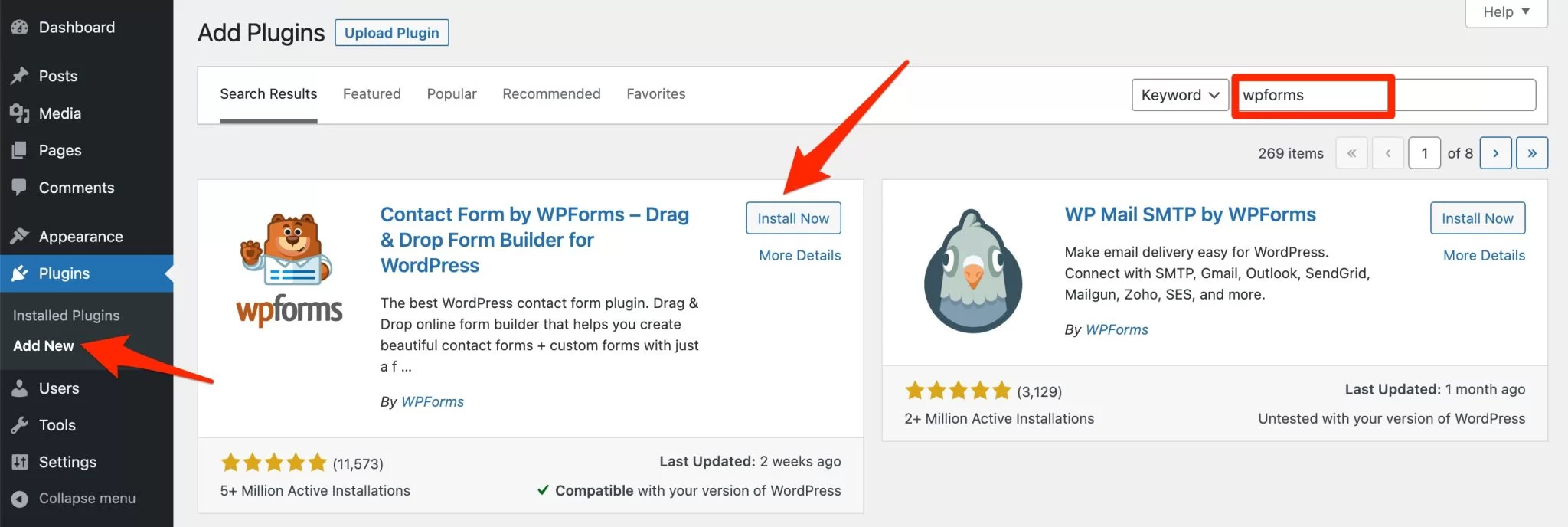
Haga clic en "Instalar ahora" y luego asegúrese de activar el complemento inmediatamente después. Si ha seguido estas instrucciones al pie de la letra, tendrá un nuevo menú llamado "WPForms" en su interfaz de administración:
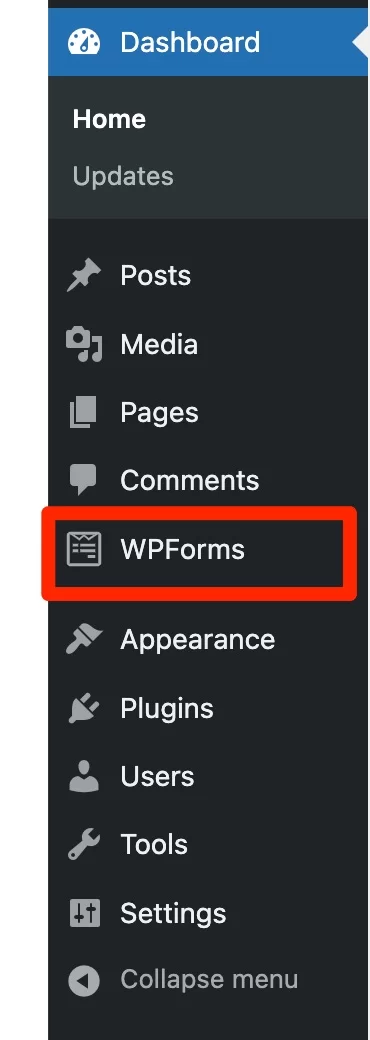
Aquí es donde puede crear y personalizar sus próximos formularios. Sin embargo, tenga en cuenta que el Formulario de contacto de WPForms lo enviará a una página de destino tan pronto como se active.
Te ofrece por ejemplo:
- Crea tu primer formulario .
- Participa en el desafío WPForms : el complemento te invita a diseñar tu primer formulario en menos de 5 minutos.
- Mire un video tutorial o lea una guía sobre cómo crear un formulario.
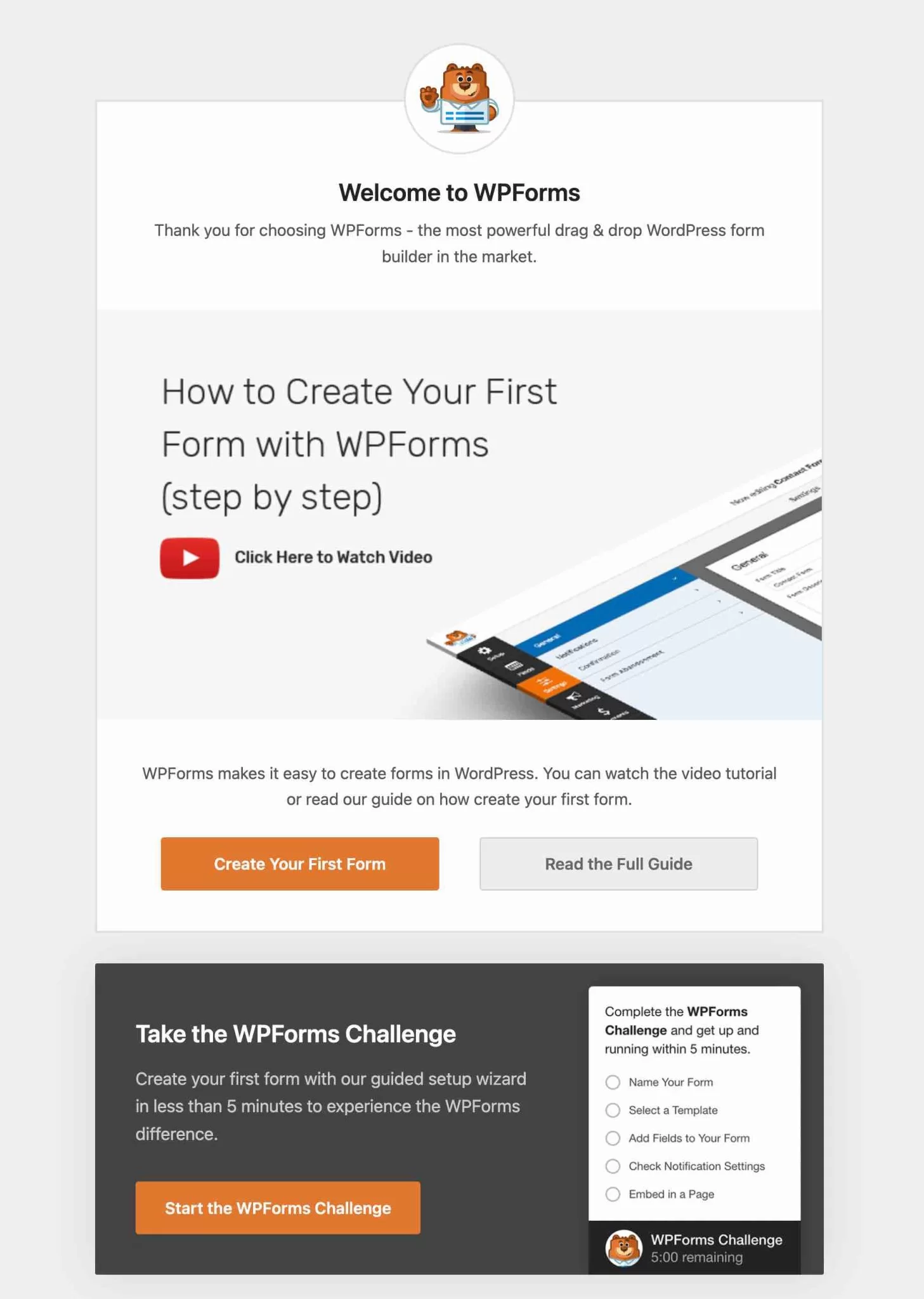
Para instalar WPForms Pro después de la compra, descargue el archivo zip en su área de cliente, luego agréguelo a su sitio web de WordPress en Complementos> Agregar nuevo> Cargar complemento.
Paso 2: seleccione una plantilla de formulario
Entonces, para agregar su primer formulario, puede pasar por esta página de destino.
De lo contrario, en general, use el menú WPForms > Agregar .
WPForms luego sugerirá dos cosas:
- Asigne un nombre a su formulario (por ejemplo, Formulario de contacto 1).
- Seleccione una plantilla de formulario . Puedes filtrar por categorías en la columna de la izquierda. En la versión gratuita, WPForms ofrece 25 tipos diferentes de formularios. Hay, por ejemplo, plantillas clásicas para diseñar un formulario de contacto, un formulario de suscripción o un formulario de registro de boletín informativo. A los efectos de esta prueba, comenzaremos con el clásico: el buen formulario de contacto antiguo ("Formulario de contacto simple").
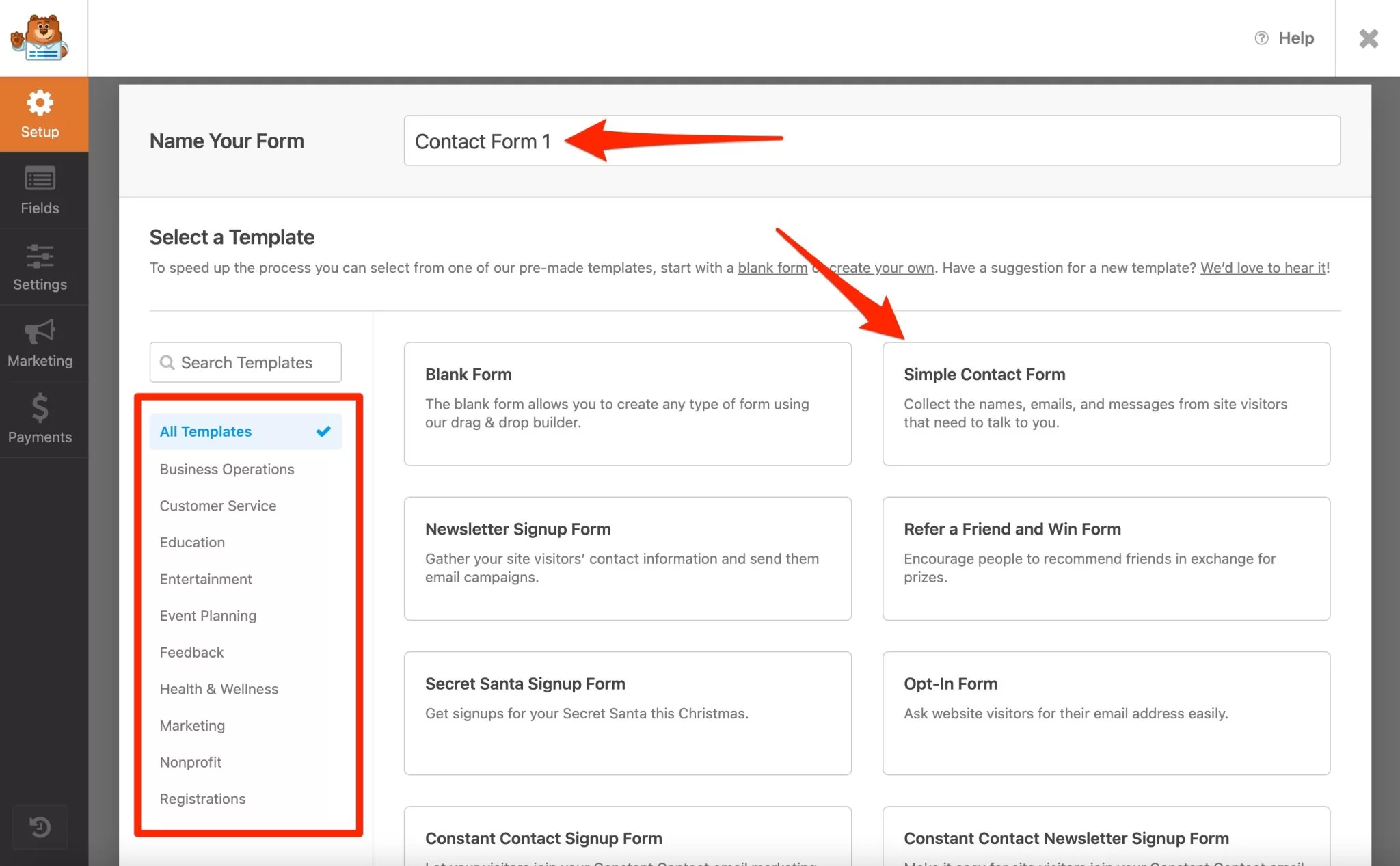
Paso 3: Agrega campos a tu formulario
Presentación de la interfaz
Después de elegir la plantilla de formulario de su elección, WPForms lo envía a su interfaz de personalización de formularios.
Es claro y legible. Se puede dividir en 4 zonas:
- La barra lateral izquierda (zona n. ° 1 en la captura de pantalla a continuación) lo invita a realizar configuraciones generales en su formulario (configuración, campos, configuraciones, marketing, pagos).
- Justo al lado, en azul (zona #2), tiene dos pestañas para agregar campos a su formulario y personalizarlos más finamente (pestaña "Opciones de campo").
- En el medio de la pantalla (zona #3), puede ver una vista previa de su formulario. Todos sus cambios (agregar/modificar un campo) son visibles en tiempo real.
- En la parte superior de la página (zona #4), tiene una barra para guardar, previsualizar e incrustar su formulario en su contenido.
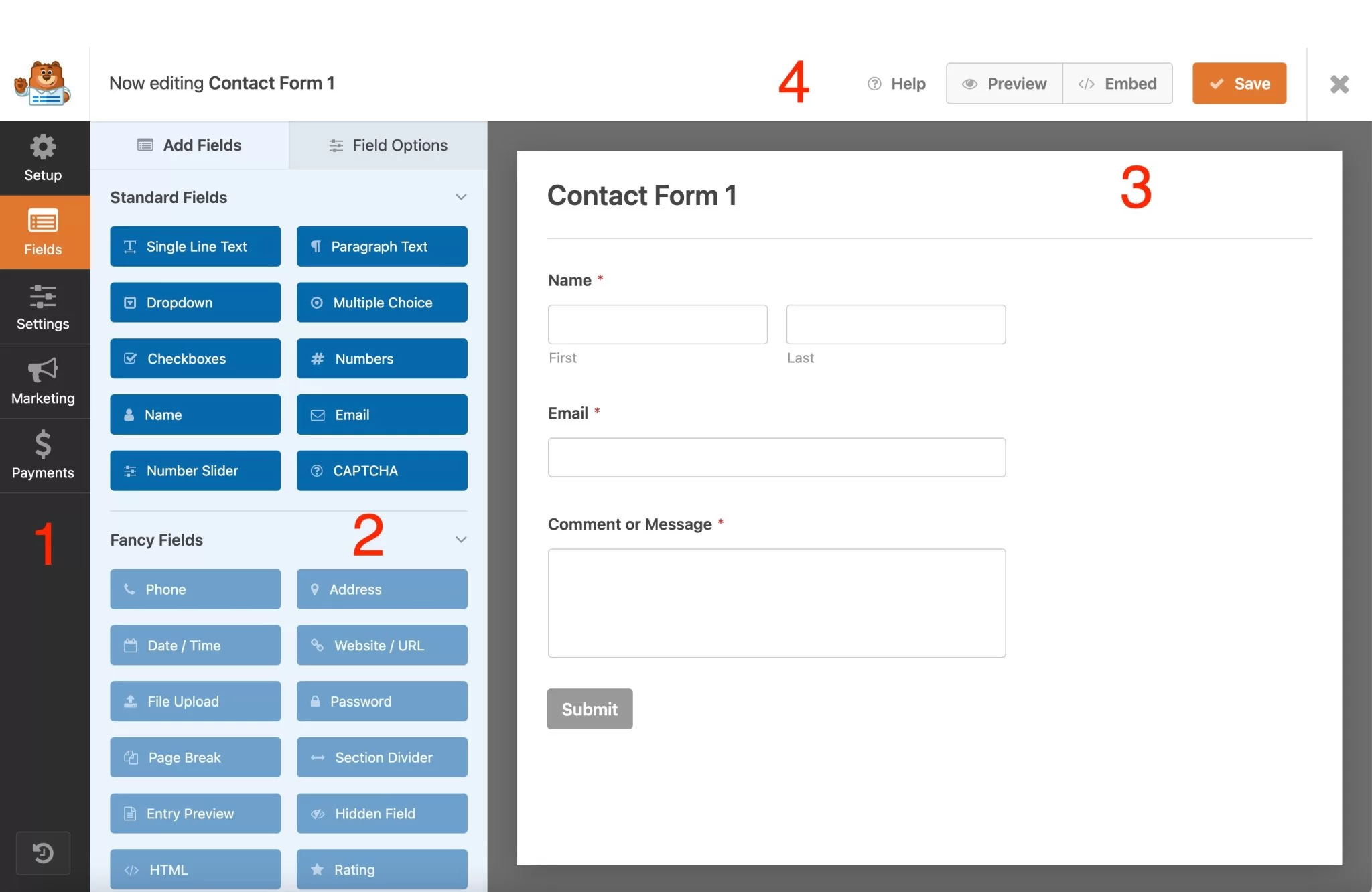
¿Cómo agregar y personalizar los campos de su formulario?
Para agregar un campo, es muy simple: seleccione el que desee, luego arrástrelo y suéltelo en la vista previa de su formulario.
La versión gratuita de WPForms le permite agregar solo 10 campos estándar. Para aprovechar todos los campos ofrecidos, deberá actualizar a una licencia premium.
Arrastrar y soltar también le permite cambiar el orden de todos sus campos y reposicionarlos como desee.
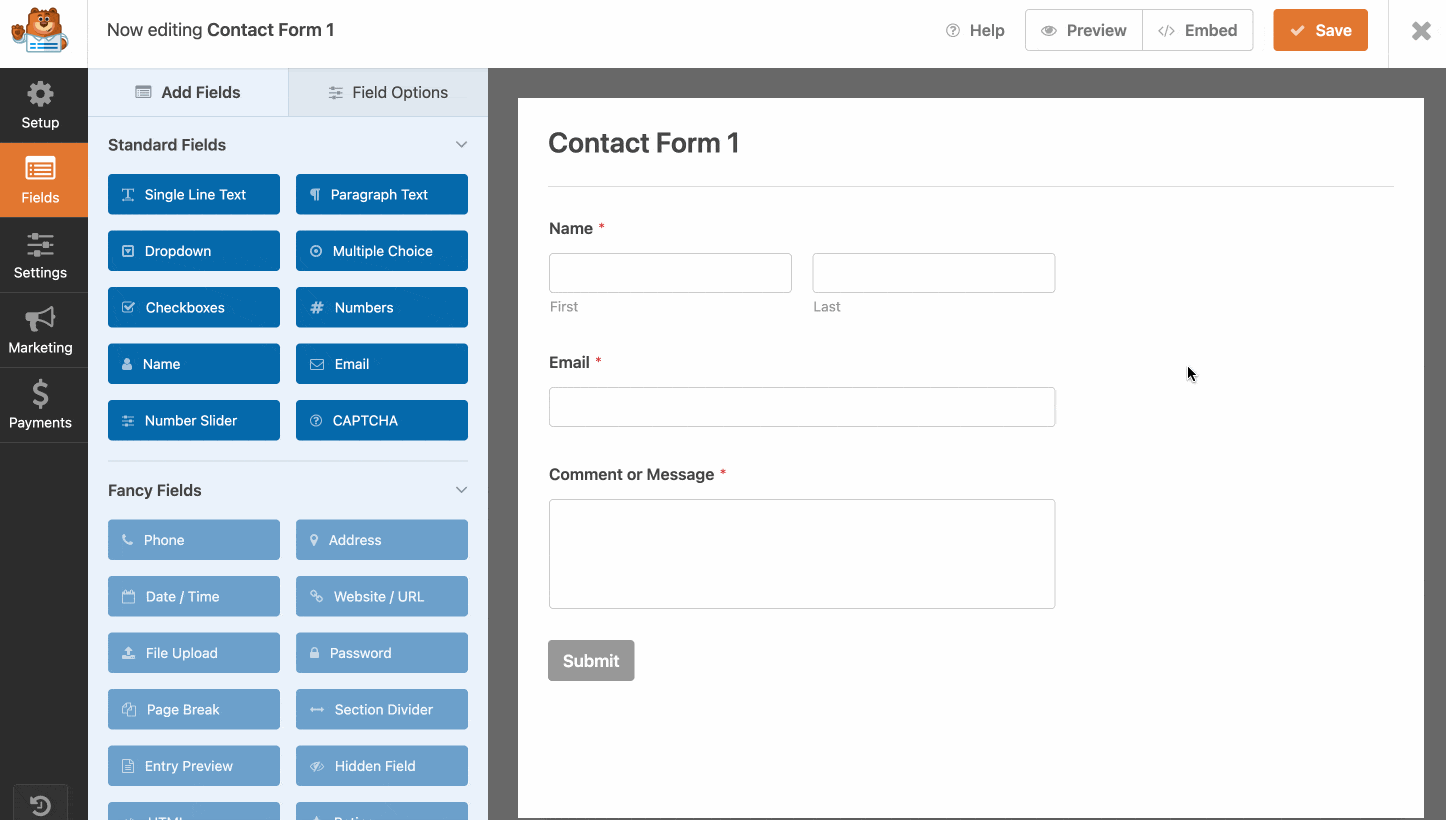
Un simple clic en el campo de su elección le permite editarlo. WPForms luego lo envía a la pestaña "Opciones de campo", que a su vez tiene 3 pestañas:
- “ General ”: aquí es donde puede modificar la redacción y el formato de cada campo, para traducirlos al idioma de su elección. Es posible seleccionar si el campo es obligatorio para poder enviar el formulario (desactivando el pequeño botón “Obligatorio”, ya no lo será).
- “ Avanzado ” le permite ajustar el tamaño del campo, agregar clases de CSS e incluso ocultar la etiqueta.
- " Smart Logic " es una función Pro solo para agregar lógica condicional a su formulario.
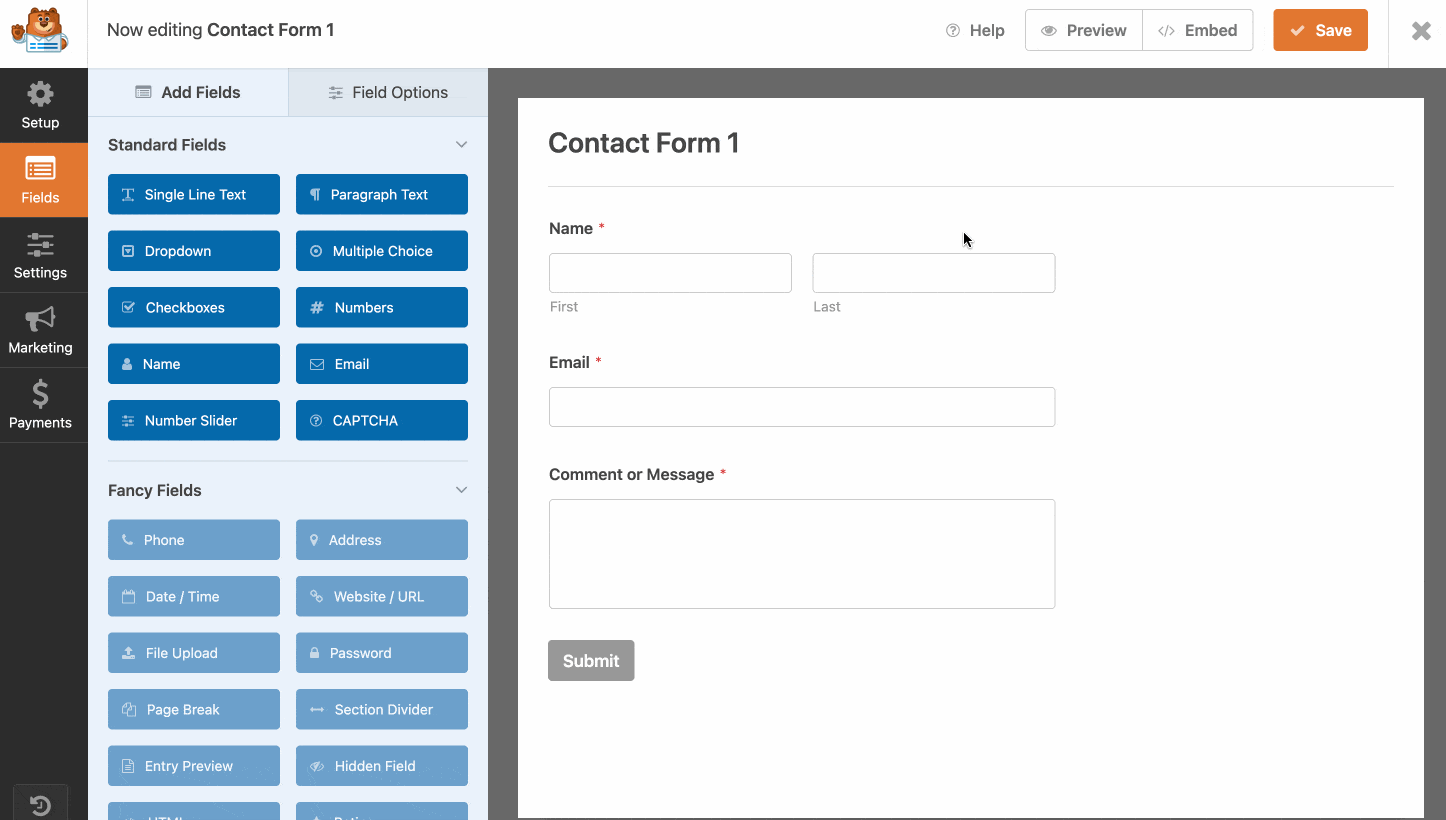
¿Has hecho tus primeros ajustes? Recuerde guardar su formulario usando el botón dedicado en la parte superior de la página. Antes de integrarlo en su contenido, le sugiero que eche un vistazo a las otras configuraciones disponibles.
Paso 4: Realice ajustes en su formulario
Todavía hay algunos detalles que modificar antes de que pueda mostrar con orgullo su formulario a sus visitantes. Para hacerlo, ve al menú "Configuración" en la barra lateral izquierda:
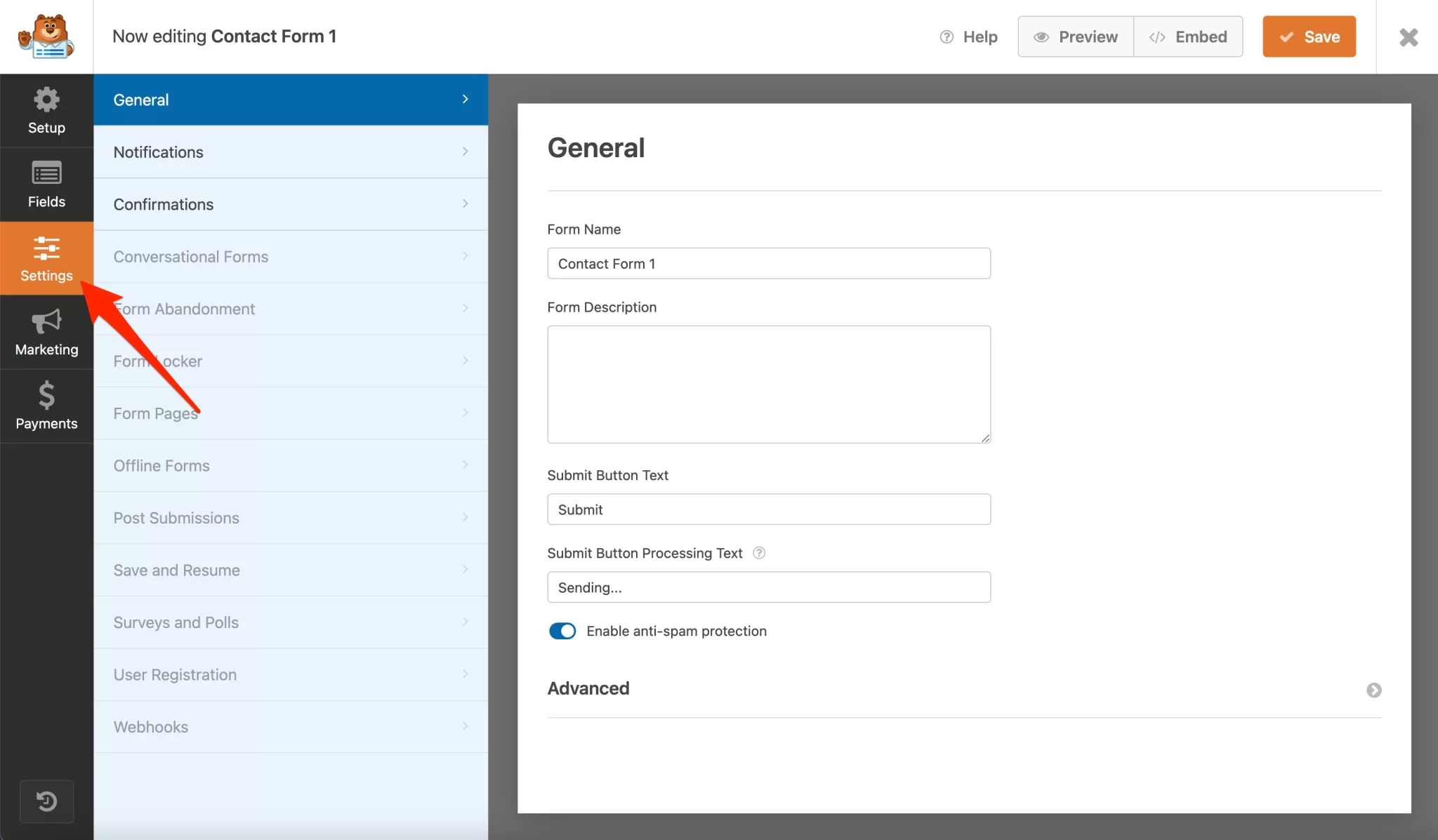
La versión gratuita de WPForms le permite actuar en 3 niveles:
- “ General ” para cambiar la redacción del texto del botón de envío. Por defecto, se propone "Enviar". Haga lo mismo con el texto del botón de envío actual. Por ejemplo, ingrese "Cargando..." en lugar de "Enviando...".
- “ Notificaciones ” para activar el envío de… notificaciones, es decir, correos electrónicos enviados cuando se envía un formulario.
- " Confirmaciones " para configurar la visualización de un mensaje corto después de que se haya enviado un formulario (por ejemplo, "Gracias por contactarnos, nos pondremos en contacto con usted lo antes posible"). También es posible mostrar una página específica o vincular a una página (p. ej., página de inicio o página de destino).
La pestaña "Marketing" le permitirá integrar WPForms con un servicio de marketing por correo electrónico o un CRM (Gestión de relaciones con el cliente). Bueno, también podría decirles de inmediato, solo hay 2 opciones posibles con la versión gratuita: integración con Constant Contact o Uncanny Automator.

¿Usas los famosos HubSpot, Mailchimp o ActiveCampaign? No hay opción, tendrás que comprar la licencia premium correspondiente.
Finalmente, tenga en cuenta que no se ofrece ninguna integración de pasarela de pago con el complemento gratuito (pestaña "Pagos").
Paso 5: Integra el formulario en tu contenido de WP
El paso final en este proceso de creación de un formulario con Formulario de contacto de WPForms es integrarlo en su sitio de WordPress.
Al hacer clic en el botón "Incrustar" en la parte superior de la página, WPForms le ofrecerá seleccionar una página en la que integrar su formulario o crear una nueva página.
Por supuesto, también puedes hacer esto. Aquí, te mostraré cómo hacerlo usando un bloque de Gutenberg o un shortcode, a través de dos casos clásicos.
¿Cómo integrar un formulario de WPForms en una página o publicación?
¿Tiene una bonita página de contacto y desea integrar un formulario en ella? Vaya a la página deseada y defina el área donde desea agregar su formulario.
En este punto tienes dos opciones:
- Agregue el bloque "WPForms" y seleccione el formulario correspondiente.
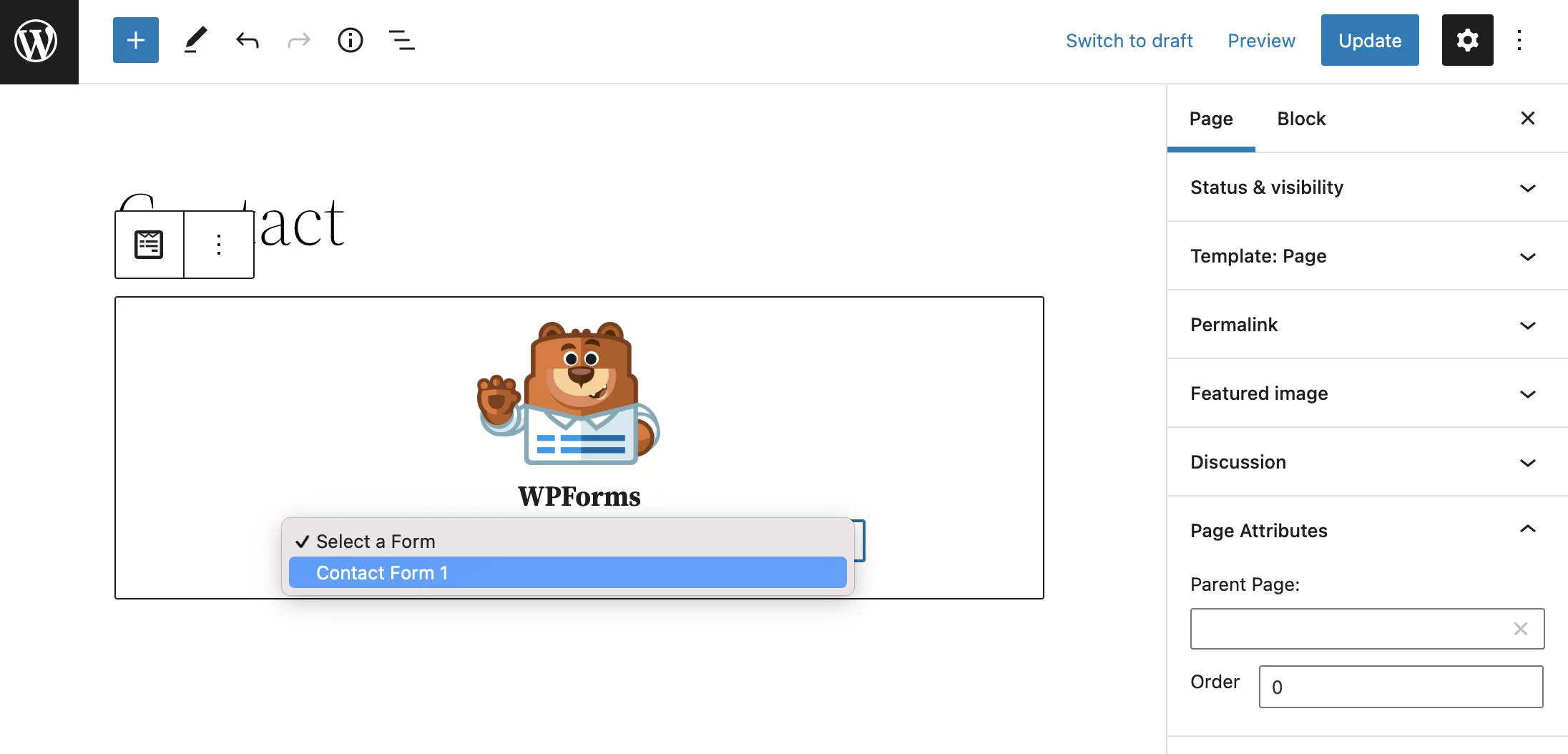
- O agregue el bloque "Código corto" completando el código corto asociado con su formulario (por ejemplo
[wpforms]).
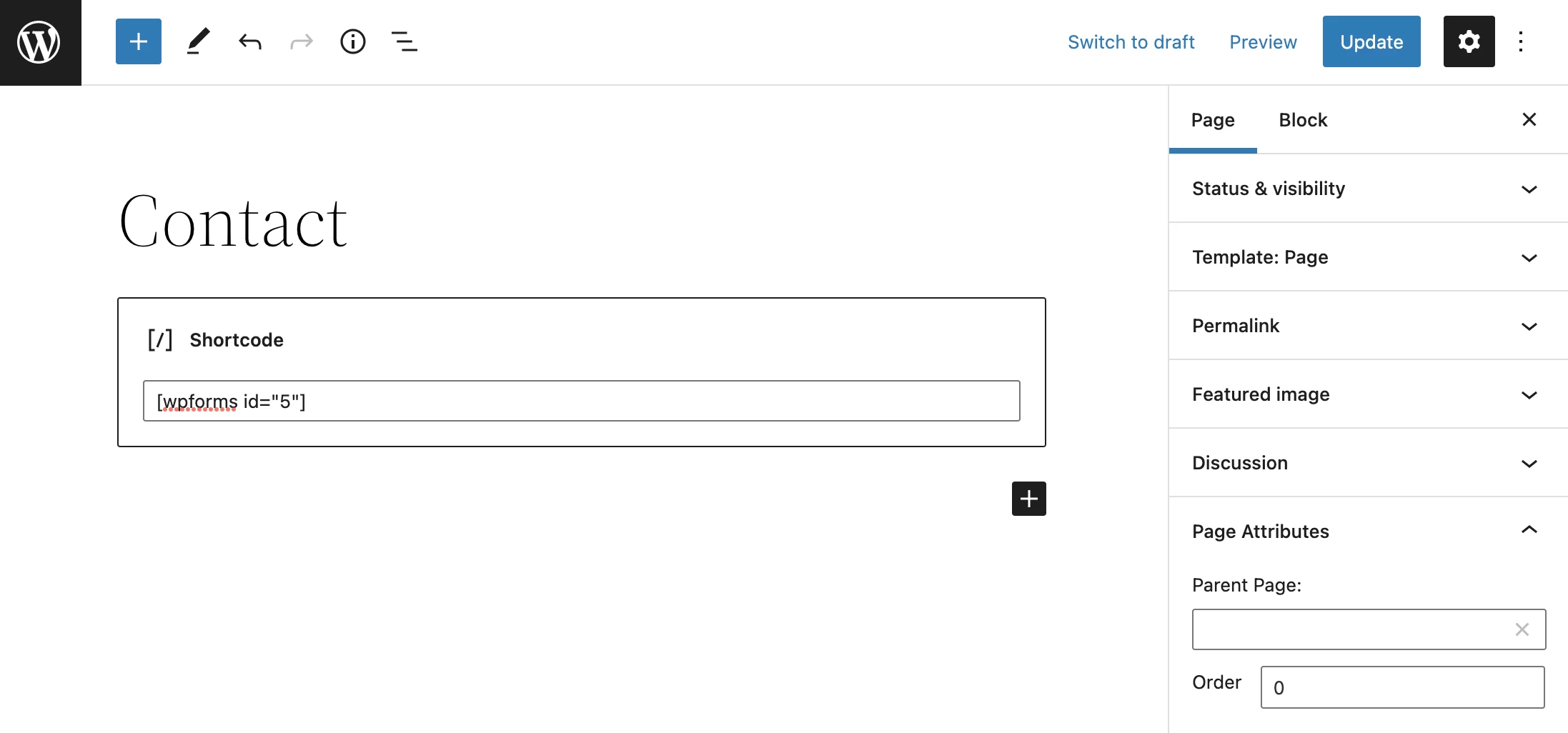
¿Cómo integrar un formulario en una zona de widgets?
Acabas de ver cómo incluir el formulario de tu elección en una publicación. ¿Pero tal vez desee agregarlo en una zona de widgets como su barra lateral o pie de página?
La cantidad y el tipo de áreas de widgets que se ofrecen dependen del tema que esté utilizando. Puede que no ofrezca una barra lateral, por ejemplo.
Aquí nuevamente, hay dos formas de proceder:
- Si está utilizando un tema compatible con la edición completa del sitio (FSE) como Twenty Twenty-Two, vaya a Apariencia > Editor para agregar su formulario en su pie de página, por ejemplo.
- Si no está usando un tema compatible con FSE , vaya a Apariencia > Widgets . Luego, en el área de widgets propuesta por su tema, puede integrar el bloque "WPForms" o el bloque "Shortcode" correspondiente a su formulario. En el siguiente ejemplo, puede ver que el tema que estoy usando para esta prueba (Twenty Twenty-One) ofrece solo un área de widgets (Pie de página):
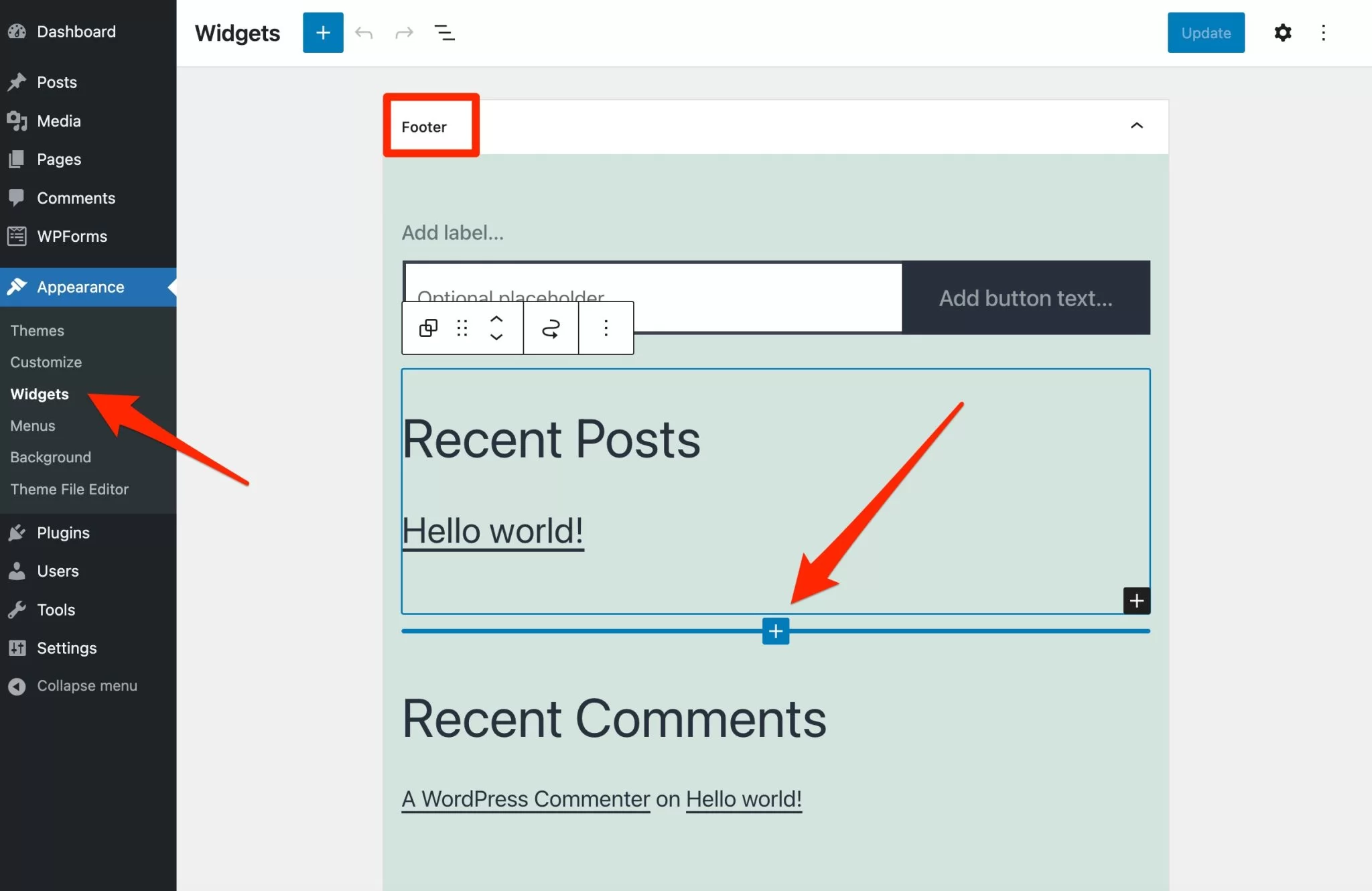
Esta vez, todo está bien. Sabes cómo crear un formulario con WPForms de la A a la Z, desde la elección de la plantilla hasta su integración en página.
En la siguiente parte, le mostraré que es posible realizar configuraciones aún más avanzadas para ajustar su formulario.
¿Cuáles son los menús de configuración propuestos por WPForms?
Hasta ahora, ha aprendido a personalizar la parte visible de su formulario, es decir, la parte que verán sus visitantes en su sitio web.
Además, también puede abordar la parte sumergida de este formulario, con un montón de pequeñas configuraciones útiles dispersas en los submenús del menú general "WPForms":
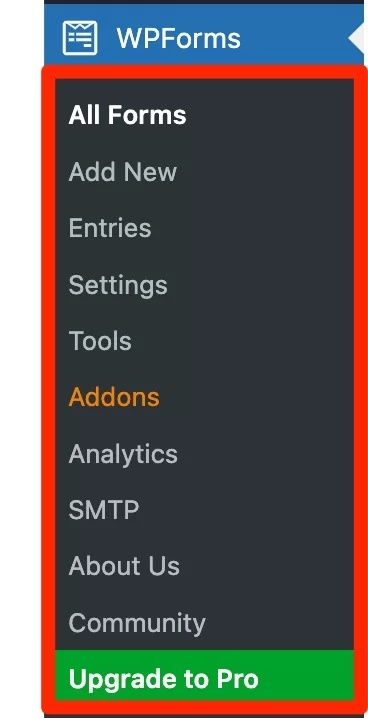
Vamos a abordarlo de inmediato.
Ajustes
El submenú “Configuración” es el que tiene más opciones, con 8 pestañas:
- " General " para activar su licencia Pro o para realizar configuraciones relacionadas con CSS y GDPR (más información para que sus formularios cumplan con esta regulación en esta publicación). Las opciones predeterminadas normalmente están bien configuradas.
- “ Correo electrónico ” para configurar la apariencia de las notificaciones por correo electrónico (plantilla, imagen de encabezado, color de fondo).
- “ CAPTCHA ” para configurar hCaptcha o Google reCAPTCHA.
- “ Validación ” para configurar los mensajes que se muestran a los usuarios cuando rellenan un formulario en tiempo real.
- Las " integraciones " lo ayudan a integrar WPForms con herramientas de terceros como Mailchimp o ActiveCampaign.
- “ Geolocalización ” (Pro). Este complemento le permite recopilar los datos de geolocalización de los visitantes que completaron su formulario.
- “ Acceso ” (Pro) para administrar y personalizar el acceso a las funciones de WPForms, por ejemplo, según el rol del usuario.
- “ Misc ” incluye varias opciones para ocultar anuncios de complementos y actualizar detalles o para eliminar todos los datos relacionados con WPForms si desea desinstalarlo.
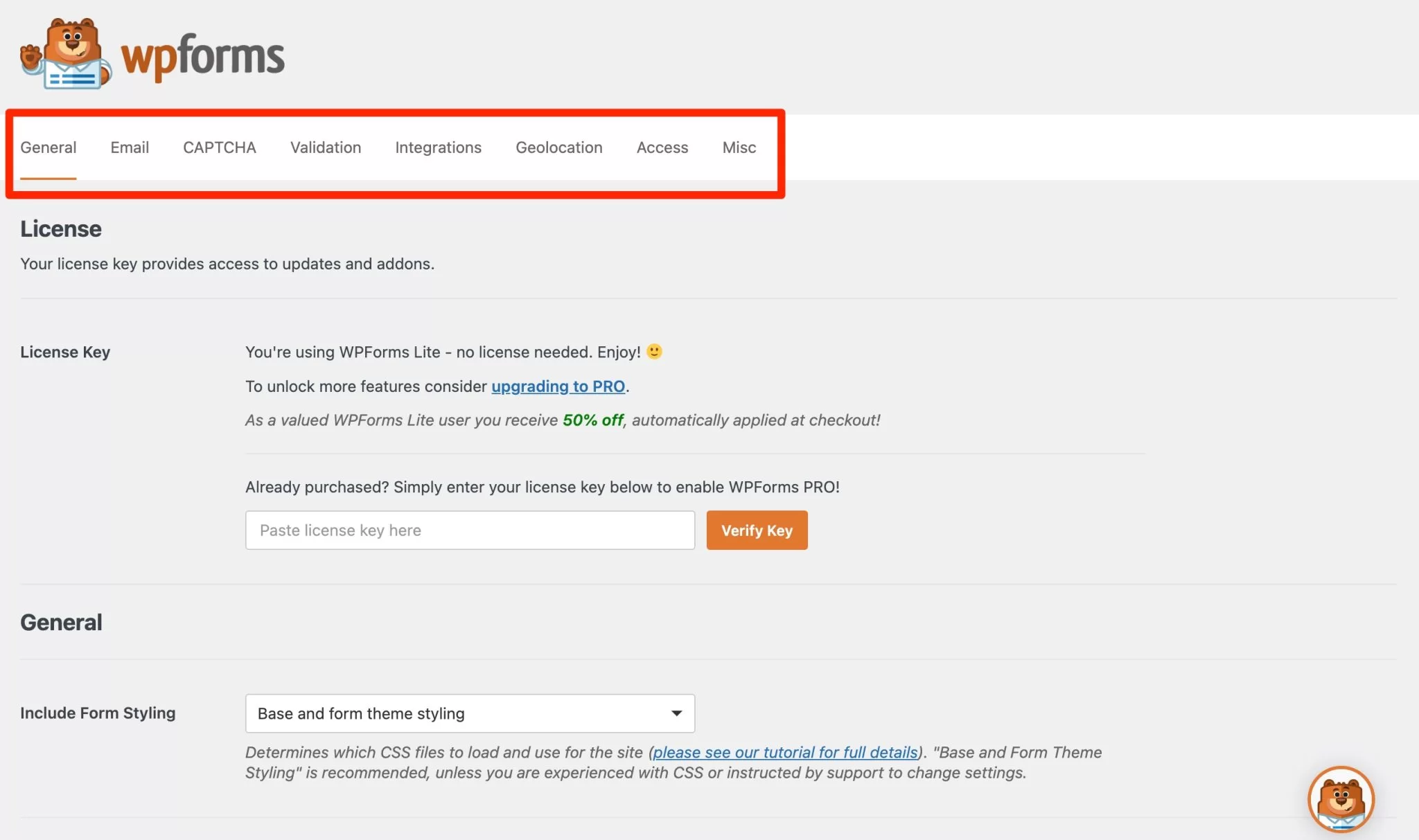
Entradas
El submenú "Entradas" recopila múltiples datos relacionados con sus clientes potenciales (personas que completaron y enviaron un formulario). Por ejemplo, puede ver la cantidad de veces que se completó un formulario al filtrar por fecha.
Luego, para cada formulario, puede, por ejemplo, encontrar todos los campos completados por la persona, agregar notas, imprimir, exportar, importar los datos, etc.
Instrumentos
En el submenú "Herramientas", podrá importar y exportar sus formularios , mientras tiene acceso a la información del sistema y la depuración del complemento, si es necesario.
Complementos
“Complementos” presenta todos los complementos de WPForms, que puede encontrar en la versión Pro del complemento (más información en la siguiente sección).
Analítica
El submenú “Analytics” propone integrar WPForms con MonsterInsights, uno de los complementos propuestos por Awesome Motive, la empresa detrás de WPForms.
SMTP
"SMTP" lo invita a integrar WPForms con WP Mail SMTP, uno de los muchos complementos de Awesome Motive. Como puede ver, el equipo de Awesome Motive no es tan malo en marketing.
Entonces, ¿qué es SMTP (Protocolo simple de transferencia de correo)? Es el protocolo utilizado para enviar correos electrónicos. El uso de un servidor optimizado para enviar correos electrónicos (como su servidor de Gmail, Outlook o Yahoo en lugar de su servidor web) ayuda a mejorar la capacidad de entrega de sus correos electrónicos.
Dado que WordPress no es un servicio de correo electrónico, puede tener dificultades para superar las barreras contra el correo no deseado que utilizan los clientes de correo electrónico (p. ej., Gmail, Yahoo, Outlook, etc.).
Por lo tanto, esto puede afectar la capacidad de entrega de las notificaciones por correo electrónico que se enviarán con cada envío de formulario. Para evitar que nunca lleguen a su destino o acaben en la carpeta de correo no deseado de tus destinatarios, el plugin WP Mail SMTP puede resultarte útil .
Comunidad
Finalmente, el submenú "Comunidad" presenta recursos de la comunidad relacionados con WPForms, como un grupo privado de Facebook (+15K miembros) o el canal oficial de YouTube.
Ahora está familiarizado con la interfaz y el menú de configuración de WPForms. Ahora es el momento de pasar a los complementos que ofrece WPForms.
¿Cuáles son los complementos propuestos por WPForms?
Para ir más allá en la personalización de sus formularios y hacer que el complemento sea aún más flexible, también puede aprovechar los complementos. Puede encontrarlos a través del menú WPForms > Complementos .
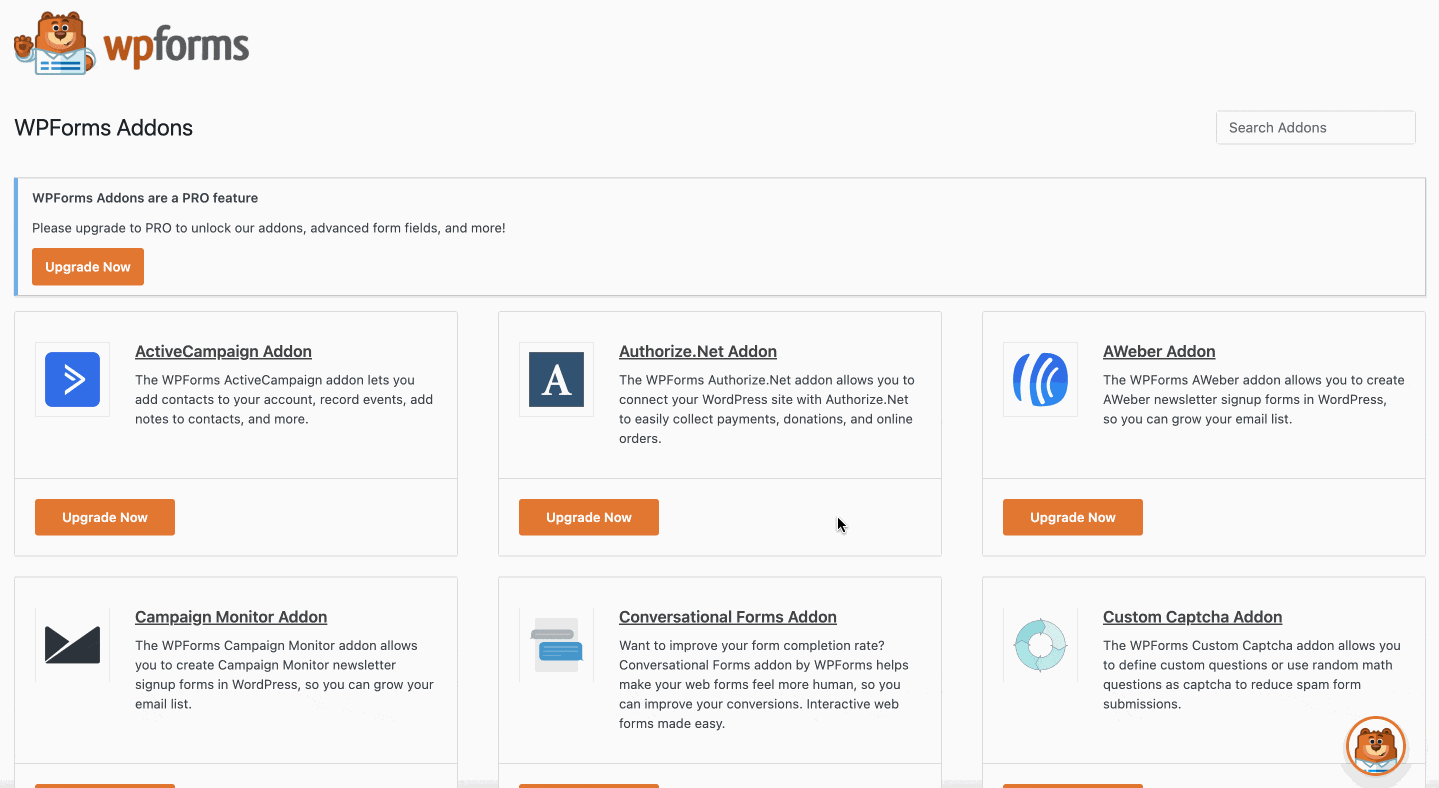
Al momento de escribir, he contado 25 de ellos. Aquí hay varias cosas para recordar acerca de estos complementos:
- Solo están disponibles con una de las 4 licencias Pro del complemento.
- No se pueden activar individualmente. Tienes que lidiar con los propuestos en tu licencia.
- Cuanto más cara sea su licencia, más complementos tendrá. Tenga en cuenta que la licencia más cara ("Elite") incluye todos los complementos. Por otro lado, la licencia de nivel de entrada incluye solo un complemento, llamado "Complemento de Captcha personalizado" (para definir las preguntas de su elección en sus Captchas).
Además, estos módulos se pueden agrupar en diferentes categorías. Algunos permiten la integración de WPForms con:
- Una herramienta de marketing por correo electrónico: ActiveCampaign, AWeber, Campaign Monitor, Drip, GetResponse, Mailchimp, SendinBlue.
- Un CRM: HubSpot, Salesforce.
- Una herramienta para automatizar tus tareas : Zapier, Webhooks.
- Una pasarela de pago : PayPal, Stripe, Square, Authorize.net.
Otros están ahí para mejorar la eficiencia de sus formularios en términos de conversiones:
- “Páginas de formulario”, para crear formularios sin distracciones.
- “Abandono de Formulario”, para reactivar a las personas que no han terminado de llenar su formulario.
- “Formularios conversacionales”, para mejorar la tasa de cumplimentación de tus formularios.
- “Firma”, para que sus visitantes firmen sus formularios electrónicamente.
- “User Journey”, para descubrir el camino recorrido por tus visitantes antes de llenar un formulario.
Y finalmente, algunos se utilizan para agregar funcionalidad a sus formularios:
- “Form Locker”, para restringir el acceso a sus formularios.
- “Geolocalización”, para almacenar información de geolocalización de tus visitantes.
- “Surveys and Polls”, para crear cuestionarios y encuestas, etc.
Dado que todos estos complementos están incluidos en la versión Pro de WPForms, vea cuánto le costará si desea obtenerlo.
¿Cuánto cuesta WPForms?
Como sabes, ya existe una versión gratuita de WPForms en el directorio oficial, pero aún es muy limitada. Es el principio de un complemento freemium: provocar al máximo sin dar demasiado, de lo contrario nadie comprará la versión premium.
La oferta de WPForms Pro se compone de 4 licencias:
- “Básico” cuesta $39.50/año para uso en hasta 1 sitio.
- “Plus” cuesta $99.50/año para uso en hasta 3 sitios.
- “Pro” cuesta $199.50/año para uso en hasta 5 sitios.
- “Elite” cuesta $299.50/año para uso ilimitado.
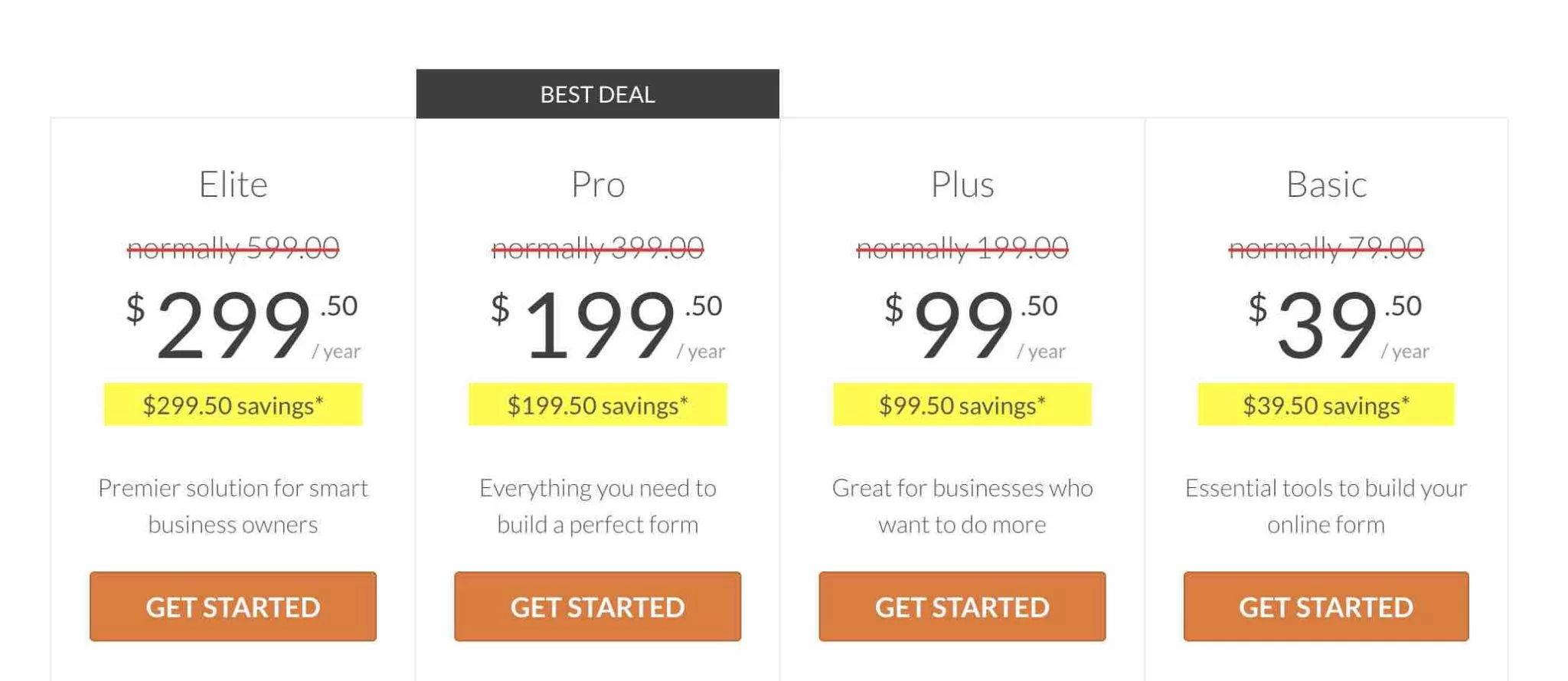
Como puede ver, la elección de una licencia depende en primer lugar de la cantidad de sitios en los que pretende utilizar WPForms.
Pero eso no es todo. Dependiendo de las funciones que desee implementar y los complementos que desee utilizar, una licencia será más o menos apropiada.
Por ejemplo, si necesita complementos para conectar WPForms a Stripe o PayPal Standard, solo las licencias "Pro" y "Elite" ofrecen estos dos complementos.
¿Quieres integrar tu formulario con tu CRM favorito (HubSpot o Salesforce)? Incluso si planea usar WPForms en un solo sitio, tendrá que comenzar con la licencia "Elite" para eso y pagar casi $ 300 / año.
Como bien nos señaló un lector, las tarifas promocionales que ofrece WPForms solo son válidas para el primer año. Hay que estar atento a esta información, indicada con un pequeño asterisco en la tabla de precios.
En otras palabras, si desea renovar su licencia después de un año (para seguir beneficiándose del soporte y las actualizaciones), pagará el precio completo. Eso es $79/año para la licencia básica, a partir del segundo año. O $599/año por la licencia Elite.
Nuestra opinión final sobre WPForms
WPForms es un complemento muy interesante que combina múltiples ventajas, pero también varios inconvenientes que desarrollaremos.
Potente, flexible y apto para principiantes, #WPForms es uno de los complementos líderes en el ecosistema de #WordPress para diseñar un formulario en 5 minutos.
Puntos fuertes de WPForms
- Un complemento muy fácil de usar.
- La interfaz de usuario y la ergonomía.
- El generador de formularios de arrastrar y soltar.
- Las numerosas plantillas para evitar empezar de cero al lanzar tu formulario.
- La protección antispam integrada de forma nativa.
- La posibilidad de crear casi cualquier tipo de formulario que se te ocurra: contacto, pago, suscripción, cotización, etc.
- Las muchas características que le permiten personalizar un formulario al máximo (en premium) con opciones esenciales como la lógica condicional, por ejemplo.
- Integración con varios constructores de páginas (Elementor, Divi Builder).
- Actualizaciones frecuentes y muy buena documentación.
Debilidades de WPForms
- La versión gratuita alcanza rápidamente sus límites. Solo puede confiar en 10 campos estándar y solo se ofrece la integración con Constant Contact. Esta última no es la herramienta de marketing por correo electrónico más popular del mercado.
- Es imposible activar un solo addon: es una pena no haberlos comercializado uno por uno.
- De forma predeterminada, sus formularios heredan el estilo de su tema. Esto es bueno, pero para personalizarlos, no tendrás una opción dedicada y tendrás que agregar código CSS. Si conoce este idioma, O.-K. Si no lo hace, puede tener dificultades.
- El precio de la versión premium. La licencia "Básica" todavía tiene opciones limitadas (solo se ofrece un complemento). Para beneficiarse de todos los complementos de WPForms, deberá optar por la licencia "Elite" ($ 299.50 / año). Y si desea renovar su licencia después del segundo año, ¡el precio es casi prohibitivo (casi $ 600 para la licencia "Elite")!
¿Para quién es WPForms?
Debido a su simplicidad de uso, WPForms es un complemento que se adaptará perfectamente a los principiantes que desean crear sus primeros formularios de contacto .
Los técnicos y vendedores más experimentados también se verán seducidos por la pluralidad de opciones que ofrece el complemento, así como por la presencia de ganchos para personalizar y ampliar las capacidades del complemento con código.
La versión gratuita será suficiente para las personas que deseen crear un formulario de contacto simple sin problemas, muy rápidamente y sin necesidad real de personalizar su apariencia. En comparación, la interfaz de WPForms sigue siendo más acogedora que la de uno de sus competidores, Contact Form 7.
Para necesidades más avanzadas (marketing, ventas, etc.), la versión premium pronto se volverá indispensable. Pero hay una pega si quieres sacarle el máximo partido: su precio. Una alternativa al formulario de contacto de WPForms como Gravity Forms (enlace de afiliado), por ejemplo, será igual de potente y más económica.
Descargar formularios WP:
Por tu parte, ¿eres fan de WPForms? Comparte tu opinión sobre este plugin en los comentarios.